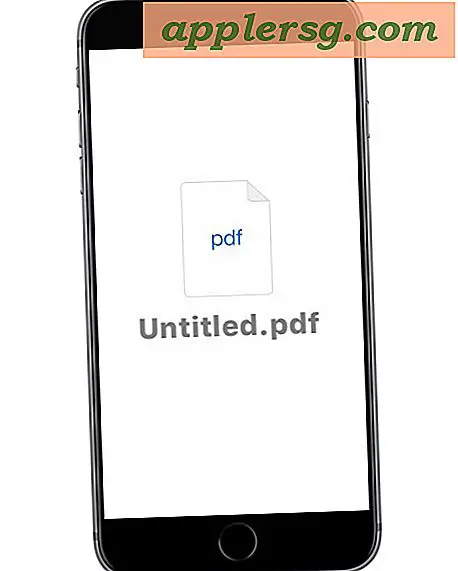टचस्क्रीन का परीक्षण कैसे करें
जैसे-जैसे स्मार्ट फोन की लोकप्रियता बढ़ती है, अधिक निर्माता मोबाइल बाजार में प्रवेश कर रहे हैं ताकि लाल-गर्म बाजार से लाभ प्राप्त करने की कोशिश की जा सके। टचस्क्रीन स्मार्ट फोन का एक महत्वपूर्ण घटक है, जो उपयोगकर्ताओं को यूजर इंटरफेस को नियंत्रित करने का एक आसान तरीका प्रदान करता है। स्मार्टफोन की गुणवत्ता और उपयोगिता की पुष्टि करने के लिए स्मार्ट फोन पर टचस्क्रीन का परीक्षण करना आवश्यक है। एक साधारण ड्राइंग प्रोग्राम का उपयोग करके टचस्क्रीन की गुणवत्ता का परीक्षण किया जा सकता है। एंड्रॉइड उपयोगकर्ता विशेष रूप से स्क्रीन की समस्याओं को निर्धारित करने के लिए डिज़ाइन किए गए एप्लिकेशन डाउनलोड कर सकते हैं जो मौजूद हो सकते हैं।
चरण 1
स्मार्ट फोन पर एक एप्लिकेशन खोलें जो उपयोगकर्ता को स्वतंत्र रूप से आकर्षित करने में सक्षम बनाता है। एक प्रोग्राम डाउनलोड करें यदि यह पहले से उपलब्ध नहीं है।
चरण दो
एक उंगली का उपयोग करके स्क्रीन पर विकर्ण रेखाओं की एक श्रृंखला बनाएं। लाइनों को एक दूसरे के समानांतर बनाएं, लगभग आधा इंच अलग।
चरण 3
टचस्क्रीन पर डायमंड पैटर्न बनाते हुए, स्क्रीन पर समानांतर, विकर्ण रेखाओं का एक इंटरसेक्टिंग सेट बनाएं। परिणामों पर करीब से नज़र डालें। लहराती रेखाएं उंगली की गति को मुश्किल से ट्रैक करने का सुझाव देती हैं, जो सॉफ्टवेयर, हार्डवेयर या कैलिब्रेशन मुद्दों का परिणाम हो सकता है। टचस्क्रीन की सीमा तक लाइनें बिल्कुल सीधी होनी चाहिए। स्क्रीन के किनारों पर घुमावदार होने वाली रेखाएं उन क्षेत्रों में संवेदनशीलता की कमी का संकेत देती हैं।
टचस्क्रीन की संवेदनशीलता का परीक्षण करने के लिए अलग-अलग उंगली के दबाव का उपयोग करें। कुछ स्क्रीन को हल्के स्पर्श पढ़ने में कठिनाई होती है और भारी स्क्रीन संपर्क की आवश्यकता होती है।
Android-विशिष्ट टचस्क्रीन टेस्ट
चरण 1
अपने स्मार्ट फोन पर "स्क्रीन टेस्ट" डाउनलोड करें और एप्लिकेशन चलाएं।
चरण दो
"स्क्रीन टेस्ट" द्वारा प्रदर्शित विभिन्न ठोस रंग छवियों के माध्यम से साइकिल चलाने के लिए स्क्रीन को टैप करें, ऐसे पिक्सेल की तलाश करें जो केवल एक रंग बनाए रखें। गहरे रंग की पृष्ठभूमि में हल्के पिक्सेल देखें और इसके विपरीत। ये टचस्क्रीन पर डेड पिक्सल्स को दर्शाते हैं।
चरण 3
यह सुनिश्चित करने के लिए जांचें कि एप्लिकेशन के साथ टचस्क्रीन का परीक्षण करते समय प्रदर्शित ग्रे बॉक्स के अंदर सफेद रेखाएं स्पष्ट रूप से खींची गई हैं। धुंधली सफेद रेखाएं या पिक्सल जो स्क्रीन के किनारे से खून बहते हैं, क्रॉसस्टॉक का सुझाव देते हैं, जिसके परिणामस्वरूप पिक्सेल धुंधला हो जाता है।
चरण 4
"मल्टी-टच विज़िबल टेस्ट" डाउनलोड करें। एप्लिकेशन खोलें। टचस्क्रीन के विपरीत कोनों पर दो अंगुलियां रखें और स्क्रीन के केंद्र से गुजरते हुए उन्हें एक दूसरे की ओर ले जाएं। यह देखने के लिए बिंदुओं का निरीक्षण करें कि क्या वे पीछे हैं या उंगलियों को स्विच करते हैं, जो टचस्क्रीन में संभावित दोष का संकेत देता है।
स्क्रीन पर कई अंगुलियों को रखकर टचस्क्रीन पर उपलब्ध विभिन्न इनपुट बिंदुओं की मात्रा का परीक्षण करें। सामान्य रूप से उपलब्ध की तुलना में कम बिंदुओं का पता चलने पर सेंसर समस्याएँ मौजूद हो सकती हैं।